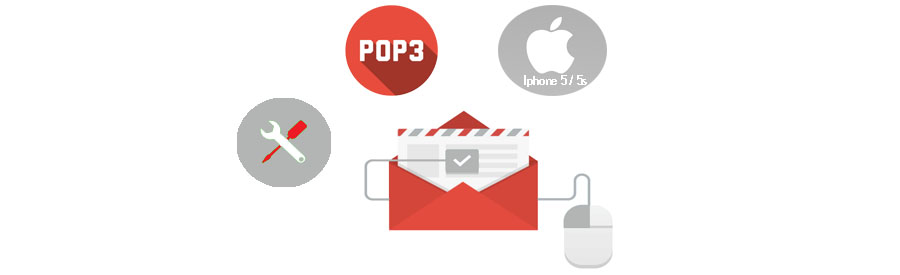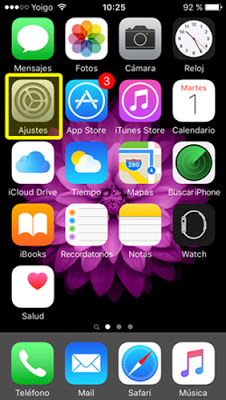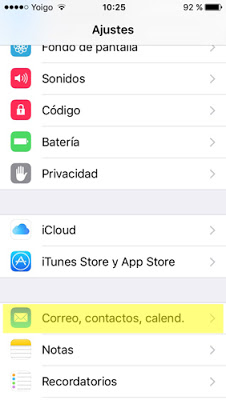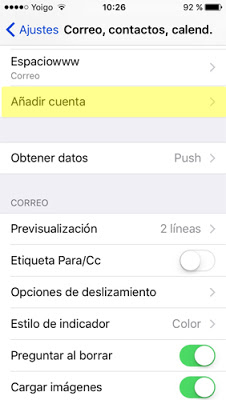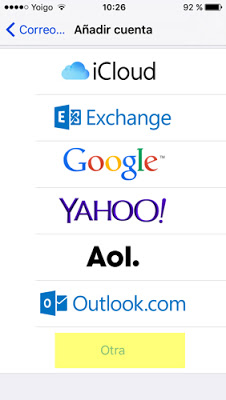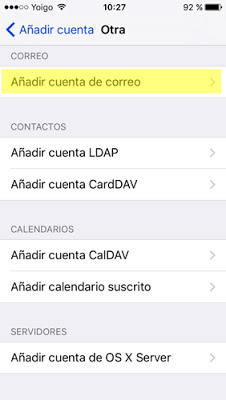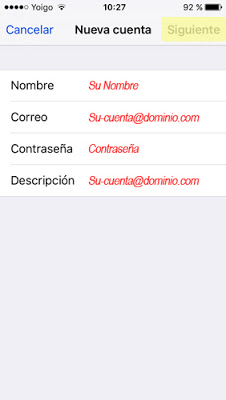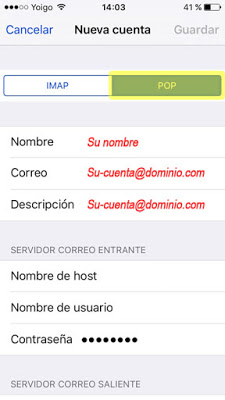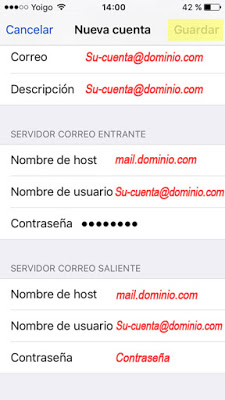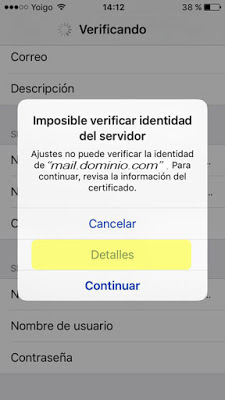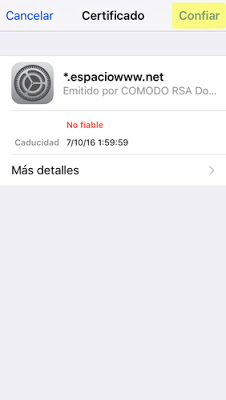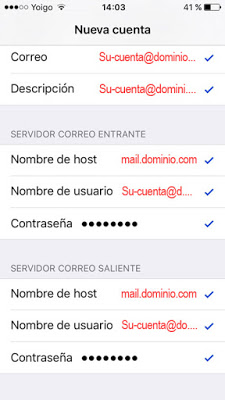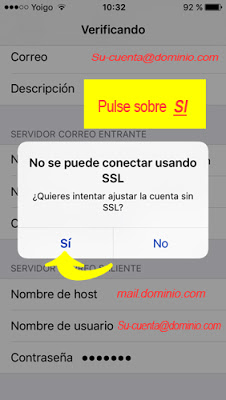Para configurar su cuenta de correo POP en un Iphone 5 / 5s, por favor siga las siguientes instrucciones:
1. Acceda a los «Ajustes» de su teléfono
2. Acceda a la configuración de su teléfono y pulse sobre «Correo, contactos y calendarios»
3. Pulse sobre «Añadir Cuenta»
4. En el siguiente paso se nos presentan varios tipos de correo que el sistema tiene por defecto. Pulse sobre «Otra»
5.Seleccione «Añadir cuenta de correo»
6. En esta pantalla tiene que rellenar los campos de la siguiente forma:
- Su nombre: El nombre que quiere que aparezca al enviar un mail.
- Dirección de correo electrónico: El correo que está configurando su-cuenta@dominio.com
- Contraseña: La contraseña de la cuenta de correo.
- Descripción: Tiene que anotar el nombre entero de su cuenta de correo. Ejemplo, su-cuenta@dominio.com.
7. Una vez introducidos estos datos, pulse sobre «Siguiente»
8. Seleccione «POP» como tipo de correo a configurar
9. En la siguiente pantalla debe introducir los siguientes datos:
- Correo: El correo que está configurando su-cuenta@dominio.com
- Descripción: El correo que está configurando su-cuenta@dominio.com
- Servidor de correo entrante:
- Nombre del servidor: mail.sudominio.com (por ejemplo: mail.pepeperez.com)
- Nombre de usuario: Tiene que anotar el nombre entero de su cuenta de correo. Ejemplo, su-cuenta@dominio.com
- Contraseña: La contraseña de su cuenta de correo.
- Servidor de correo saliente:
- Nombre del servidor: mail.sudominio.com (por ejemplo: mail.pepeperez.com)
- Nombre de usuario: Tiene que anotar el nombre entero de su cuenta de correo. Ejemplo, su-cuenta@dominio.com
- Contraseña: La contraseña de su cuenta de correo.
10. Pulse «Guardar»
11. Si le aparece un mensaje con el texto: «Imposible verificar la identidad del servidor» . Pulse sobre «Detalles» .
12. En la siguiente pantalla le aparece el certificado , en este caso pulsar «Confiar».
13. Listo. Su cuenta de correo POP ya está configurada en su Iphone 5 / 5s
Importante
Si después del paso 10 (“Guardar”) nos aparece un mensaje tipo “No se puede conectar usando SSL” pulsamos sobre SI.
A continuación esperamos la verificación de la cuenta y listo en pocos instantes tendrá su correo POP3 instalado en su Iphone 5 /5s.